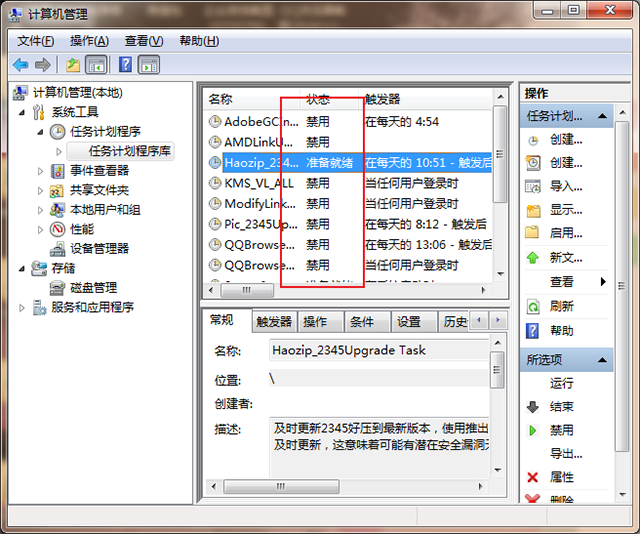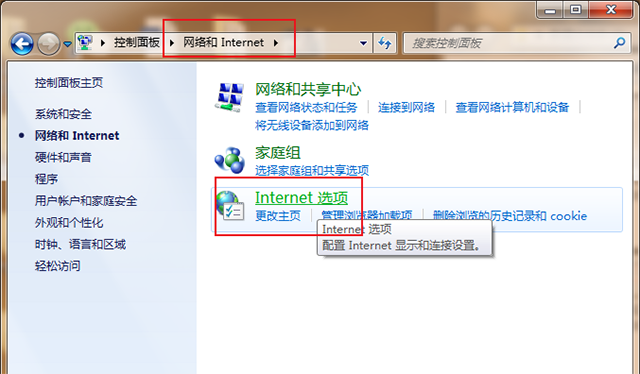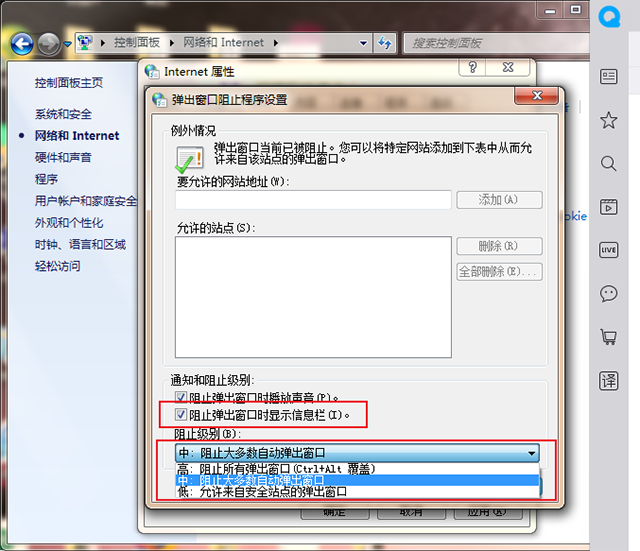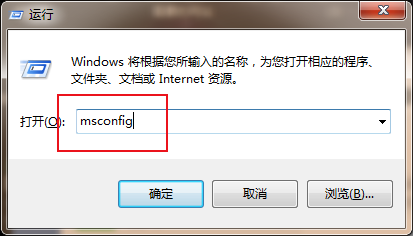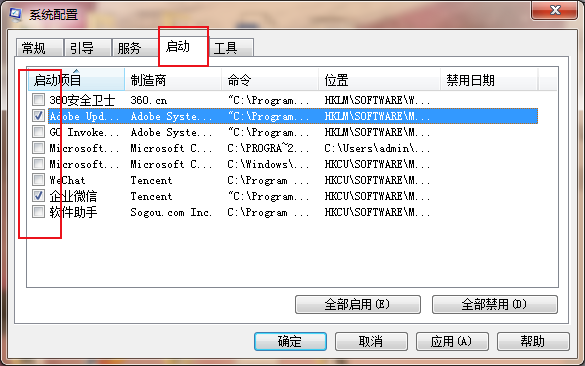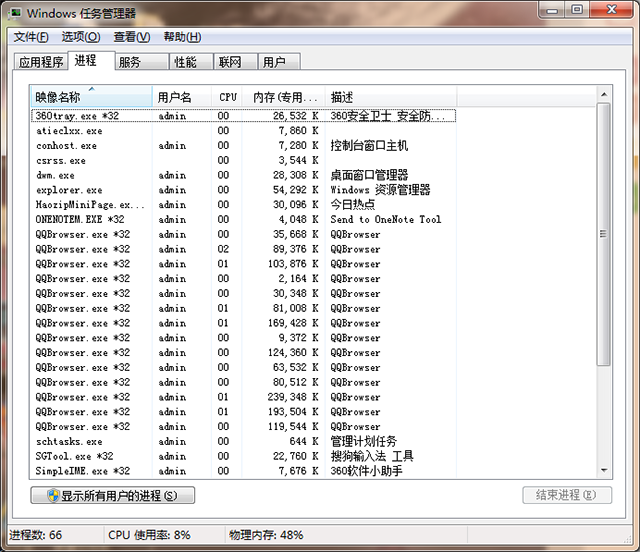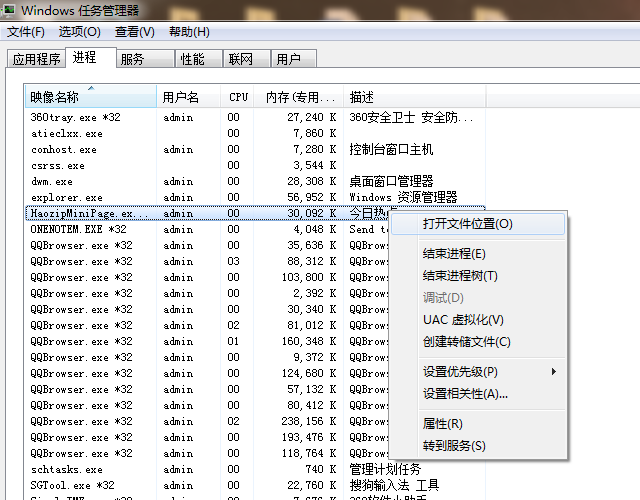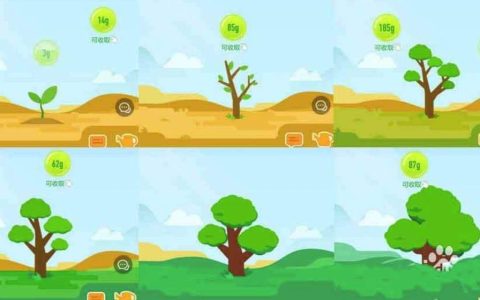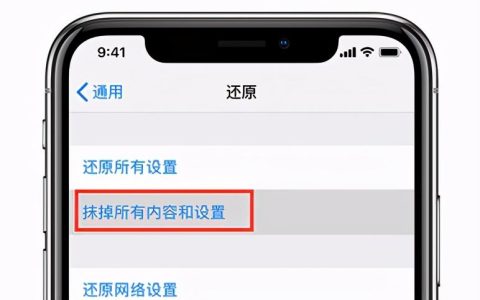相信大多数小伙伴们都很熟悉电脑弹窗广告吧,通常我们在正常使用电脑办公的时候,桌面上经常会莫名其妙地处一些弹窗广告,不仅会影响我们的工作,而且还怎么都关闭不了,非常的烦人。今天小编就给大家分享几个小妙招,让你以后再也不被弹窗广告打扰。
方法一
1、点击电脑桌面上的【计算机】,然后右键选择【管理】,就会弹出【计算机管理】的窗口,点击【系统工具】-【任务计划程序】-【任务计划程序库】弹出运行状态。
2、里面的每一项程序都会在规定好的时间内【触发】,你可以将所有【准备就绪】的状态右键选择【禁用】,也可以只禁用自己不需要的,这样广告弹窗就不会被触发。
方法二
1、打开桌面上的【控制面板】,桌面上找不到的就在【开始】的搜索框里面搜索,点击【网络和Internet】,然后双击【Internet选项】打开属性弹框。
2、在Internet属性弹框内,点击【隐私】,勾选下面的【启用弹出窗口程序】,然后点击【设置】弹出阻止程序。
3、在阻止程序的弹框内勾选【阻止弹出敞口时显示信息栏】,然后在阻止级别那里选择【阻止大多数自动弹出窗口】,完成之后就可以点击关闭了,这样就可以阻止广告弹窗了。
方法三
1、按下组合键【win+r】打开运行,或者直接在【开始】的搜索框内输入【运行】并打开,然后在弹框内输入【msconfig】并回车打开。
2、进入【系统配置】后,点击【启动】,取消勾选里面会弹出广告的项目,最后再点击【确定】就可以了。
方法四
1、在电脑弹出广告的时候,先不要关闭,按下组合键【Ctrl+Shift+Esc】进入【任务管理器】,如果组合键没反应的话,直接在【开始】的搜索栏里输入【任务管理器】然后按下回车键打开。
2、点击【进程】,在【描述】那一列找到相对应广告弹窗的名称,然后选中它,右键选择【打开文件位置】。
3、进入到文件夹之后,对刚才选中的这个文件进行【重命名】,在它的名称最后加上【.bak】的后缀名,这样就会将整个广告程序隐藏起来,就不会再弹出广告了。
温馨提示
1、也许很多朋友会想到,删除它不就可以了?但是通常情况下,软件检测到广告文件不见了,就会自动联网下载回来的。
2、以上方法可以屏蔽很多常见的弹窗广告,如果你知道是那个软件引起的,也可以把它直接卸载掉。
3、在网上下载安装软件时尽量去官网下载,在下载站下载很容易下载到下载器,给你电脑自动安装上垃圾软件;安装软件时也要注意不要一直下一步,看清楚有没有捆绑软件,这样也能避免产生很多的软件与广告。
4、同样,你也可以使用相同的办法来对付那些流氓软件,只要找到他们的目录全部设置成拒绝权限,它谁也运行不起来,安装不起来了!
当我们避开了所有的弹窗广告,下次再使用电脑时,就可以畅通无阻啦,再也没有烦人的广告干扰你办公玩游戏了。
本站部分文章来源或改编自互联网及其他公众平台,主要目的在于分享信息,版权归原作者所有,内容仅供读者参考。本站仅提供信息存储空间服务,如有侵权请联系我们删除。如若转载,请注明出处:https://sndnote.com/syjq/429.html